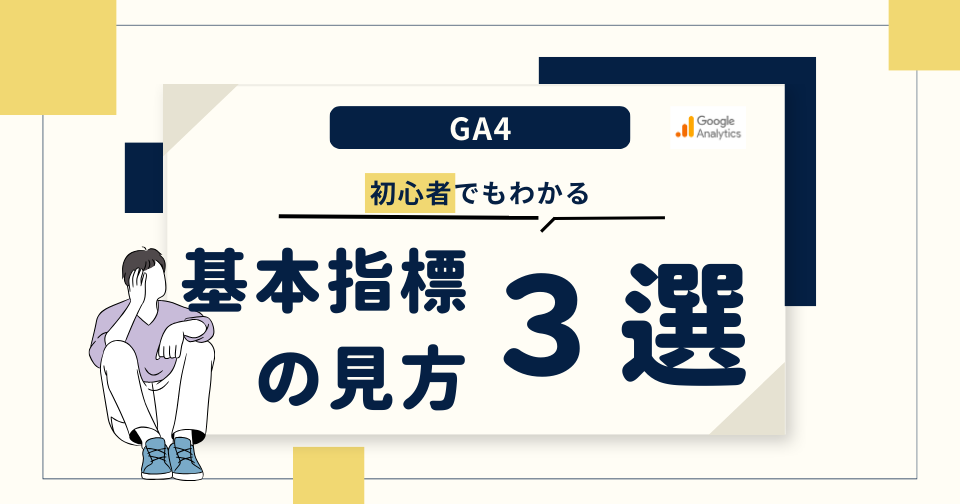目次
はじめに
Qlik Senseでダッシュボードを作成する中で、多くのグラフを1つのダッシュボードにまとめる必要がありました。今回はコンテナを使ってまとめることにしました。
コンテナを使ってまとめるにあたり、タブを1コンテナごとに切り替えるのではなく、シート上の全コンテナのタブを一斉に切り替えられることができれば使う側も操作が楽だと思い、その方法を調査しました。
この記事が解決できること
- Qlik Senseのコンテナの設定方法がわかる。
- シート上の全コンテナタブを一斉に切り替える方法がわかる。
コンテナとは
コンテナってなに?
Qlik Senseでいうコンテナとは、画像1のように、複数のグラフを1つにまとめられる箱のようなチャートを指します。タブを切り替えることによってコンテナ内のコンテンツを切り替えることができます。
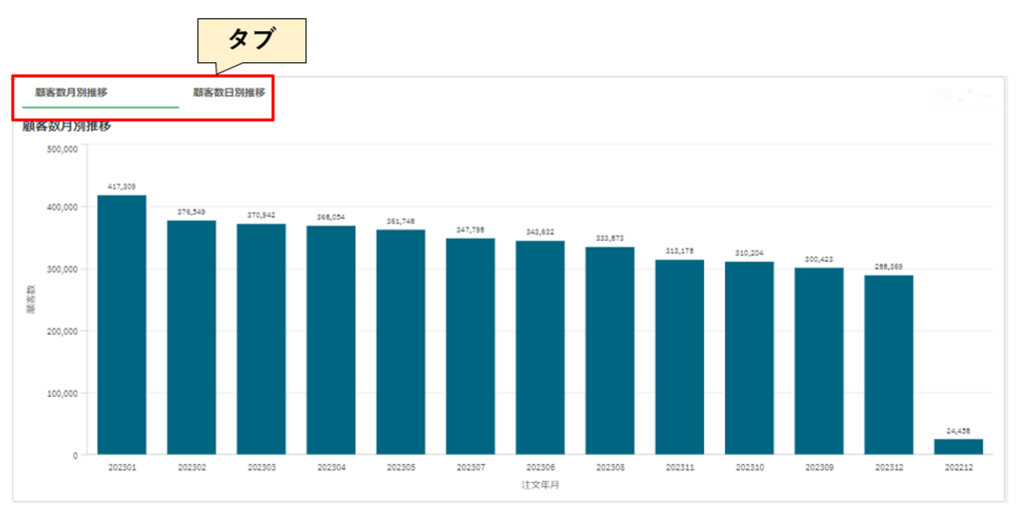
コンテナの一斉切り替え方法
手順① グラフの準備
まずはコンテナに入れたいグラフをシート上にすべて作成します。
今回は下記の4つを作成しました。
- 顧客数の月別推移
- 顧客数の日別推移
- 売上の月別推移
- 売上の日別推移
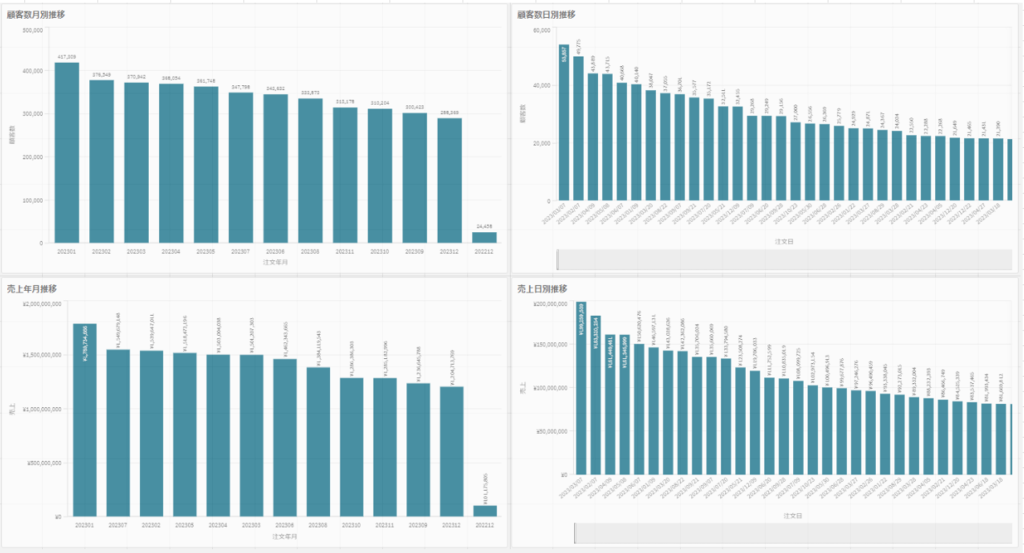
手順② コンテナの作成
次にコンテナを作成し、その中に手順①で作成したグラフを追加していきます。コンテナに入れたいグラフは、ドラッグ&ドロップでコンテナ内に追加できます。
今回は下記の2つのコンテナを用意します。
- 顧客数のグラフをまとめたコンテナ
- 売上のグラフをまとめたコンテナ
ここから、それぞれのコンテナのタブを一斉に切り替えられるように設定していきます。
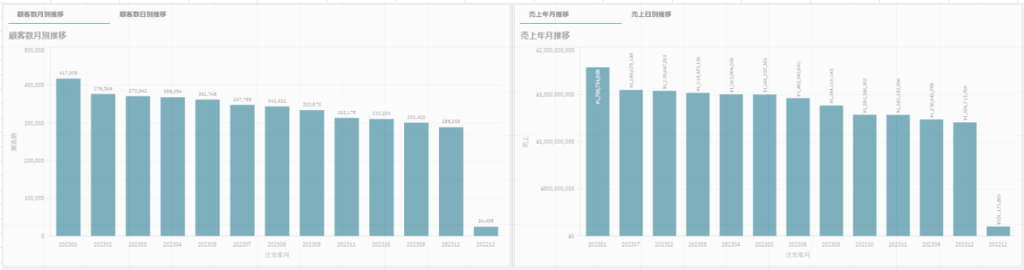
手順③ 切り替えフィルタ用テーブルの作成
コンテナのタブを一斉切り替えする際には、フィルタを使用します。
フィルタの切り替え項目となるテーブルはロードスクリプトで作成する必要があります。
例えば、今回は年月推移と日時推移のグラフを一斉に切り替えることができるようにすることが目的です。
なので、フィルタの項目として「表示」というカラムを作成し、値として「月別推移」と「日別推移」の2つを持ったテーブルを作成していきます。
テーブルを作成するためのスクリプトは以下の通りです。既に作成済のスクリプトにセクションを追加して、以下のスクリプトを追加しロードしていきます。
load*Inline
[
表示 //カラム名
月別推移 //値1
日別推移 //値2
];
手順④ 切り替えフィルタの作成
UI側で手順③で作成したテーブルのカラムを保持したフィルタを作成します。
シート作成の画面でフィルタを追加し、データの選択で手順③で作成したテーブルのカラム名を選択します。
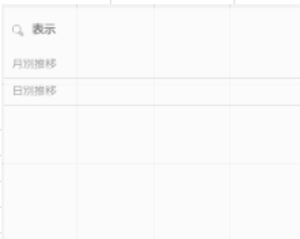
その後一旦シート編集を抜けて、フィルタの項目を一つ選択します。画像では「月別推移」を選択しています。
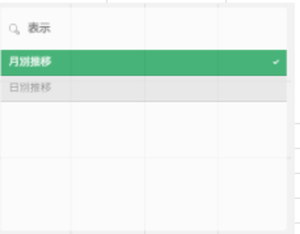
フィルタの項目を一つ選択した状態で再度シート編集に入ります。
シートの編集画面に戻り、画面左側の[項目]から「表示」を右クリックし、[フィールドの設定]を選択します。
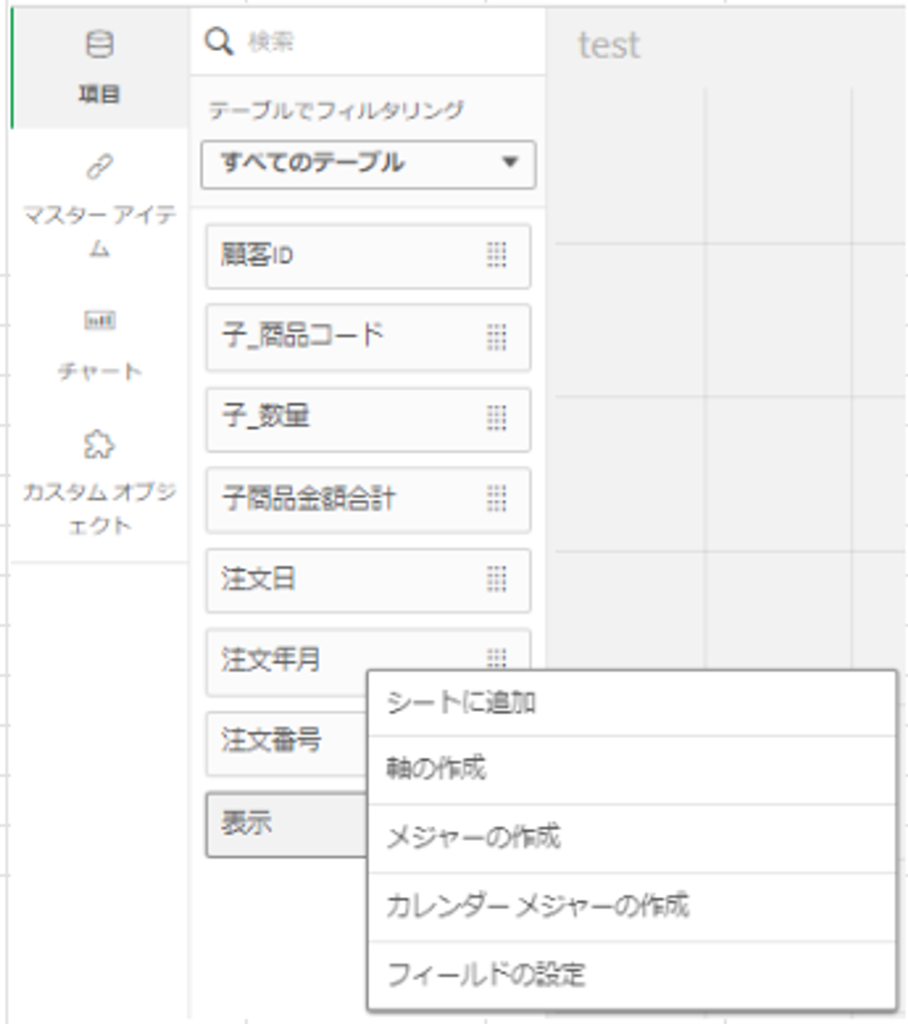
[1 個の値を常に選択]にチェックを入れて、[保存]をクリックします。これでフィルタの項目が常に1つだけ選択されるようになります。
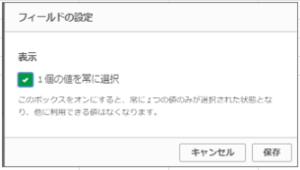
手順⑤ 切り替え設定
最後に、手順④で作成したフィルタに連動して各コンテナのタブが切り替わるようにするための設定を行っていきます。
まず、コンテナを選択し、コンテンツごとに「条件の表示」を設定します。
今回は、フィルタで「月別推移」を選択すると顧客数と売上のコンテナの両方が月別推移のグラフに切り替わり、「日別推移」を選択すると日別推移のグラフに切り替わるようにしていきます。
そのため、月別推移のグラフの条件に「=表示=’月別推移’」、日別推移のグラフの条件に「=表示=’日別推移’」を入力していきます。
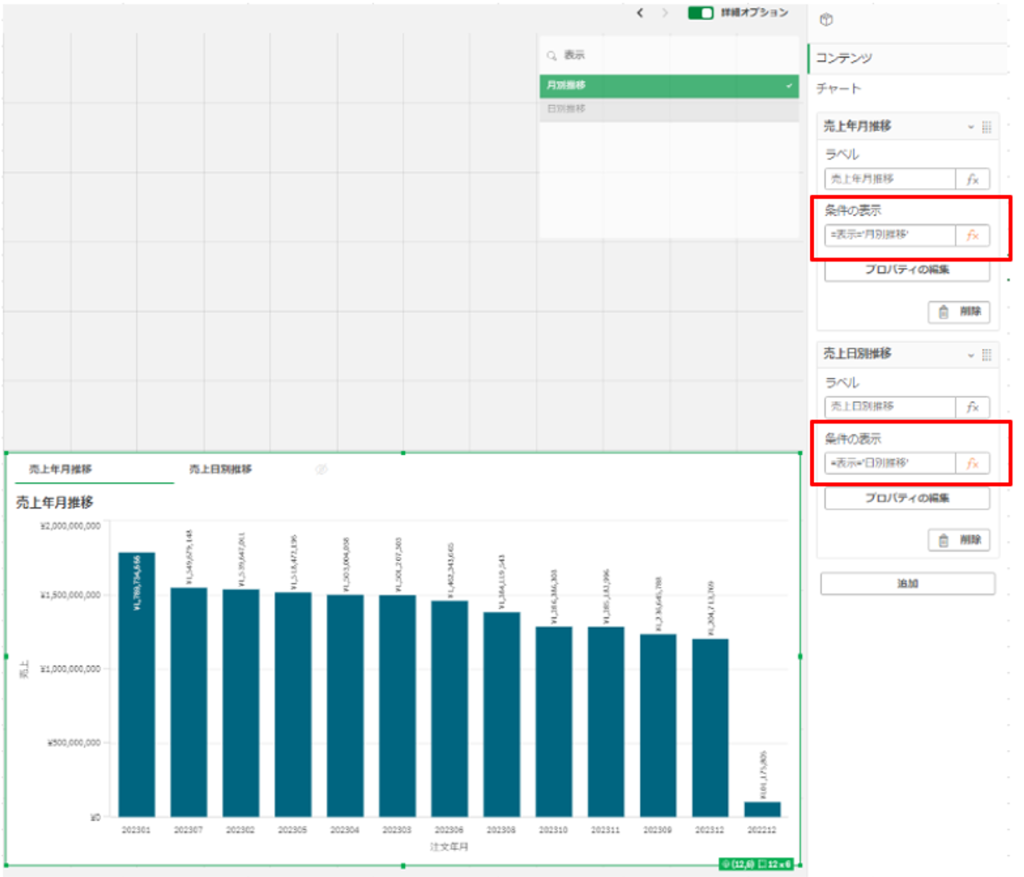
各コンテナの各コンテンツに「表示の条件」を設定したら設定が完了。
シート編集を抜けてフィルタの項目を選択しながら、選択した項目に応じてコンテナのタブが切り替わりグラフが切り替わっていることを確認してください。
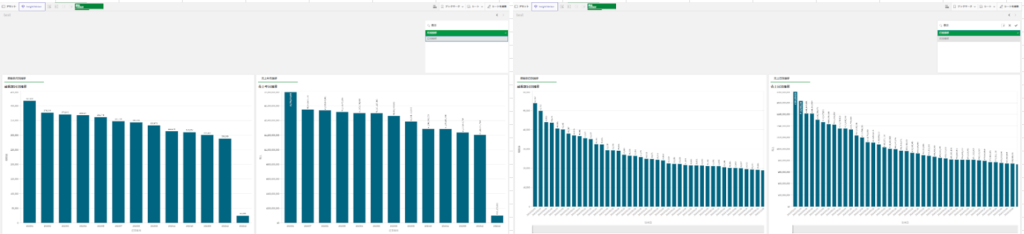
おわりに
今回記載した内容はサイトや記事を調査しても出てこなかった方法です。
ダメもとでQlik Senseのサポートデスクに問い合わせて、提案してもらった解決方法になります。そのため、レア度の高いテクニックかと思います。
今回のような検索しても簡単に出てこないが問い合わせたらでてくるようなテクニックを次回も記事にしたいと思います。
データ活用でお困りの方へ
私たちDX-Accelerator事業では、データ活用についての様々なスキルを持った人材が常駐でデータ活用支援を行うサービスを提供しています。
当事業はローンチから約3年(24年9月時点)ですが、これまでに様々な業界・業種のお客さまのお手伝いをさせていただいております。
少しでも興味を持ってくださったり、すでにご相談をしたいことがある方はお気軽にご相談ください。現在あなたの組織のフェーズがどこにあるかは関係ありません。まずはお話をしましょう。
もう少しサービスについて知りたい方はサービス紹介資料もご用意しています。
お役立ち資料をご活用ください!
データプロフェッショナルであるDXAメンバーが、業務経験をもとにお役立ち資料を作成しています!
おすすめ3選はこちら!
1.GA4 サンプルレポート|Looker Studio 無料プレゼント
GA4の基本KPIが網羅されたテンプレートです!データを差し替えればすぐにご活用いただけます。
2.サンプル経営ダッシュボード | Tableau無料プレゼント
実際にご提供しているダッシュボードをテンプレート化したものです!是非構成やグラフ選択の参考にしてください。
3.データ活用の部長さん必見!データ活用 内製化の正しい進め方
これまでご支援してきた実績をもとに、データ活用の内製化の進め方を解説しています!組織のDXを担われている方、必読です!
以上、おすすめ3選でした!
すべて無料でダウンロードできますので、お気軽にご利用ください。